客服热线
186-8811-5347、186-7086-0265
官方邮箱
contactus@mingting.cn
添加微信
立即线上沟通

客服微信
详情请咨询客服
客服热线
186-8811-5347、186-7086-0265
官方邮箱
contactus@mingting.cn
2020-07-28 来源:金山毒霸软件管理作者:教程&问题
WPS中的空白页怎么删除?WPS中空白页删除方法介绍。很多人在用WPS写文档时,会遇到多了空白页的问题。那么,WPS中的空白页怎么删除?小编下面给大家介绍几种WPS中空白页删除方法,希望对大家有帮助。

1、单击一下表格把光标定位到其中一个单元格,同时按 Alt + Shift + 小键盘上的5,选中整个表格,选择“布局”选项卡,把行高改为 0.8,按回车,则表格向上收缩,空白页随之被删除,操作过程步骤,如图所示:

2、这种空白页是由于表格导致的,只把表格的每一行缩小一点高度,表格往上收缩,空白页就会被删除;表格的高度改为多少应根据实际情况而定,不知道填多少,可以先从小值试起,一直往上增加,直到表格下的段落标记上移到上一页。
(一)情况一:分节符导致最后一页为空白页
1、这种情况的出现,可能是分节符后原本有多页内容,但编辑之后,内容被删除而留下空白页;如果空白页有多页,有1页却怎么也无法删除,这是为什么呢?它与插入的分节符有关,当插入分节符时选择的是“下一页”,就会出现这种情况。对于这种情况,只要把分节符删除,最后一页空白页就会被删除。操作过程步骤,如图所示:
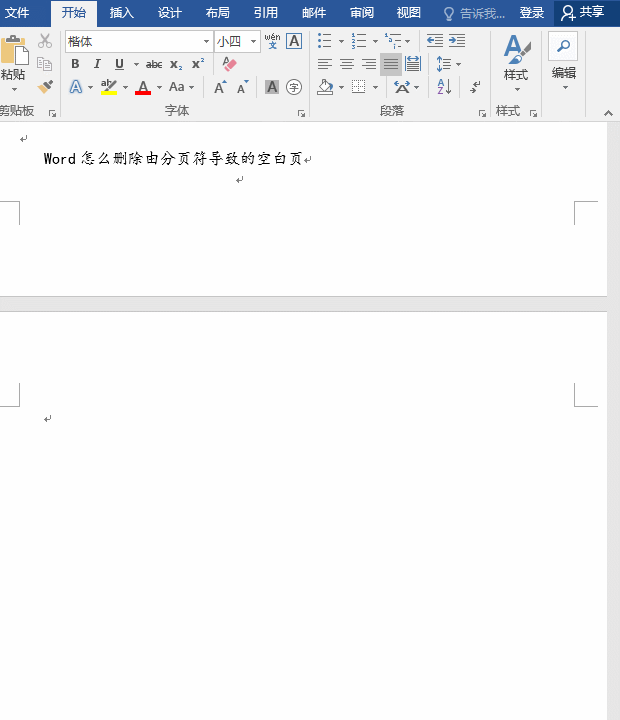
2、操作过程步骤文字说明:首先移到空白页,试图按 Backspace 键删除空白页,但没有删除,光标只是跳到了上一页,往下移后仍然能看到空白页;单击“显示/隐藏编辑标记”图标,在空白页的上一页显示了“分节符(下一页)”,把光标定位到分节符前面,按 Delete 键,则分节符被删除,最后一页空白页也随之被删除。
以上的几种方法,帮助你解决Word空白页无法删除的问题。
希望这篇文章有帮助到你,解决Word太多空白页无法删除的问题,更多的Word文档小技巧,请持续关注金山毒霸官网!
上一篇:怎么下载安装office